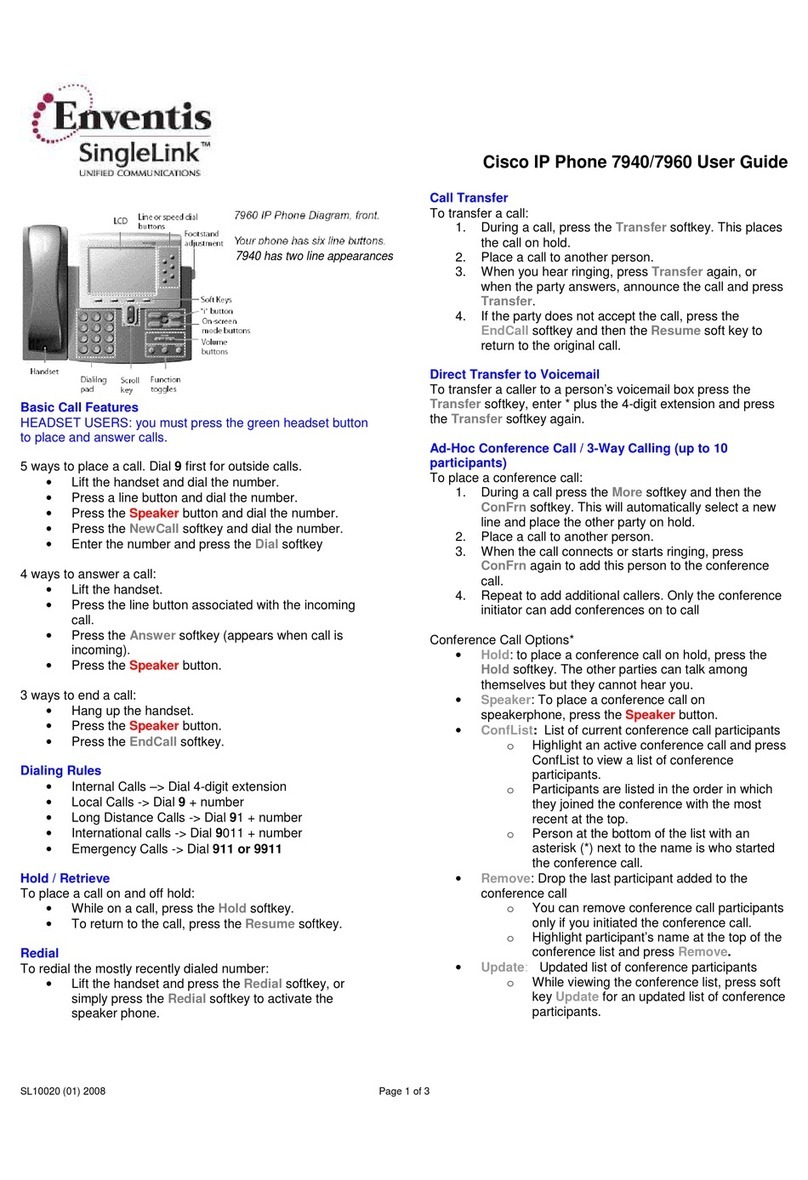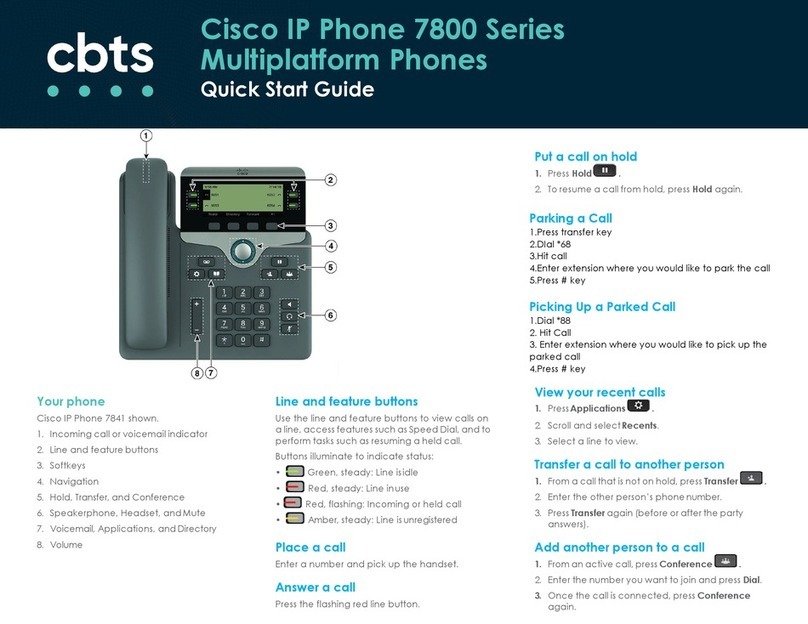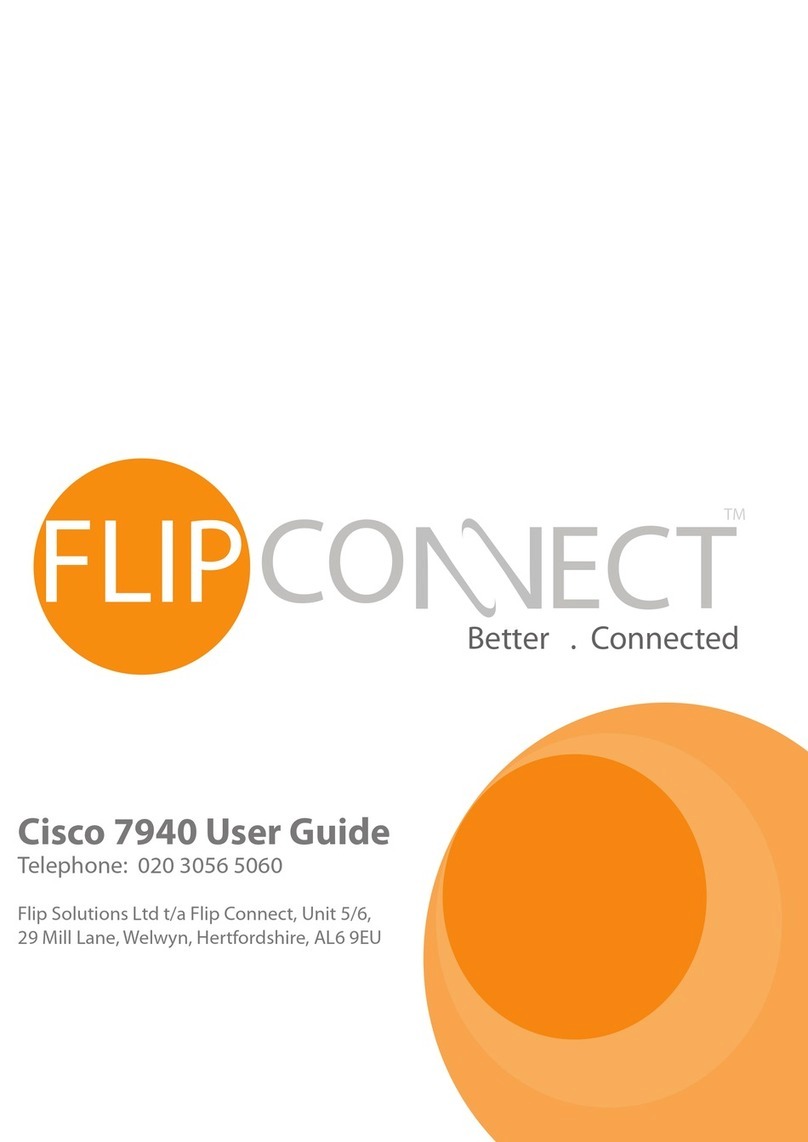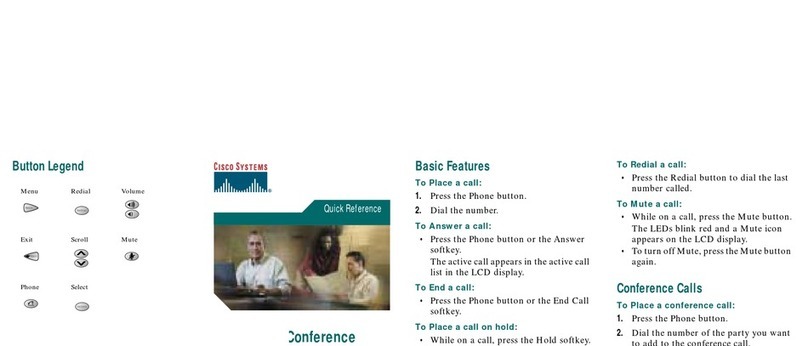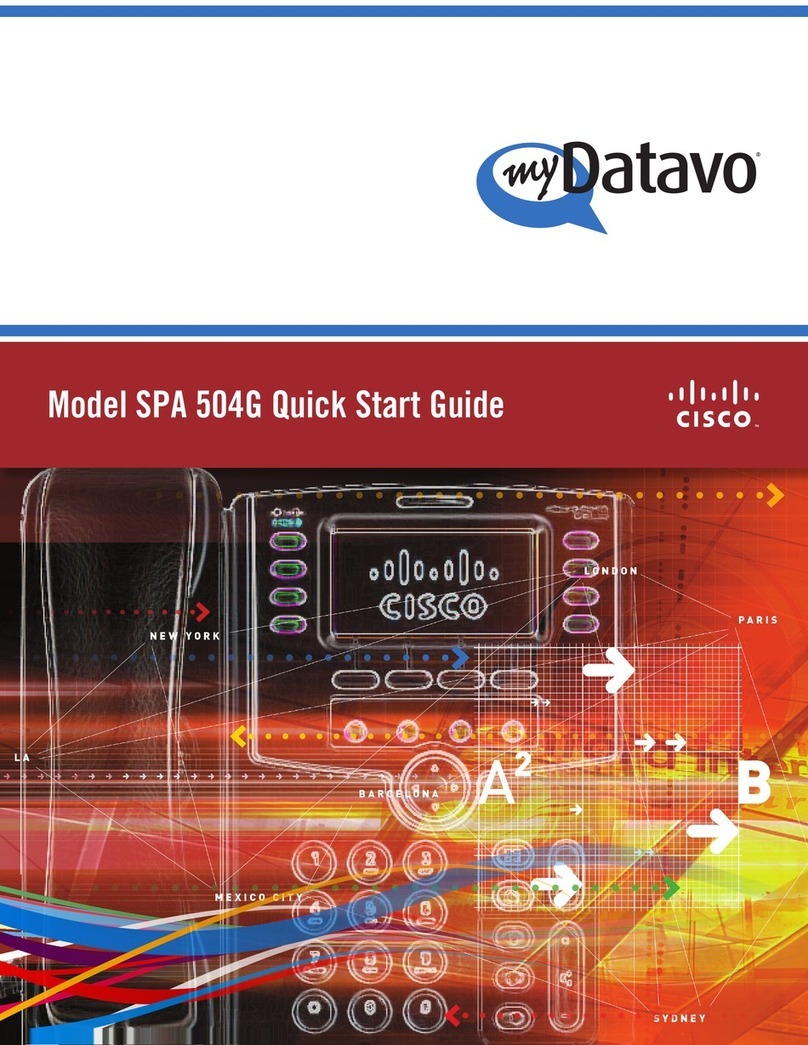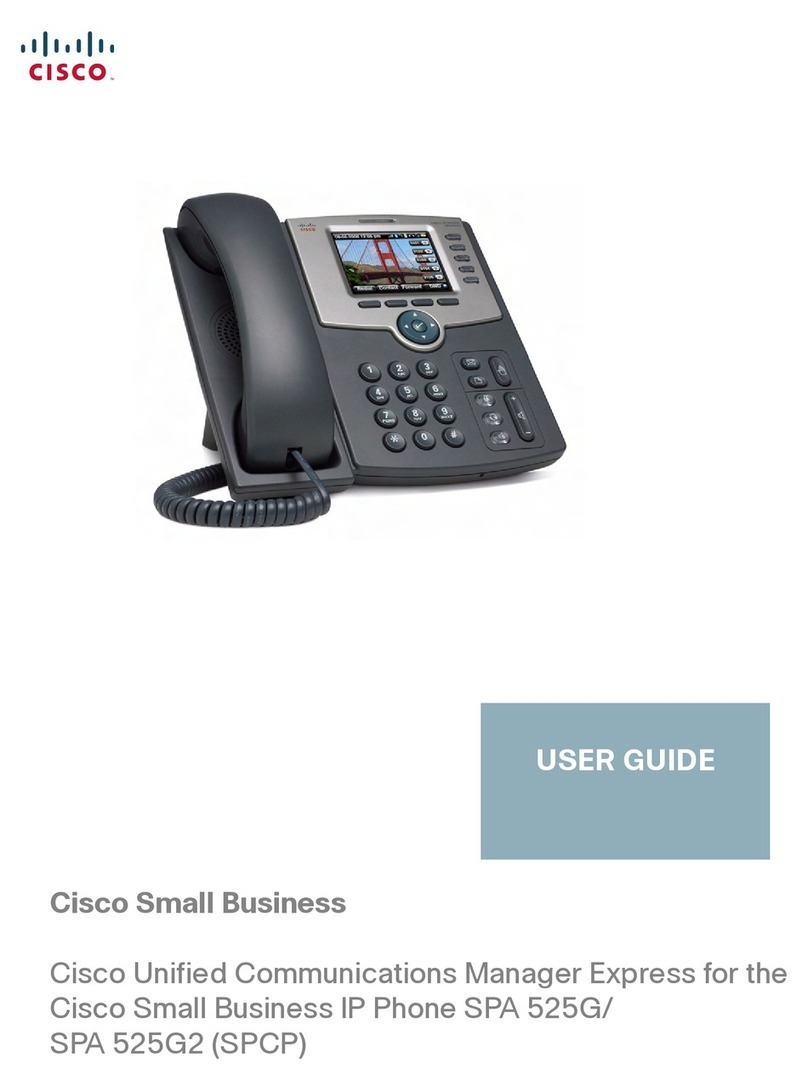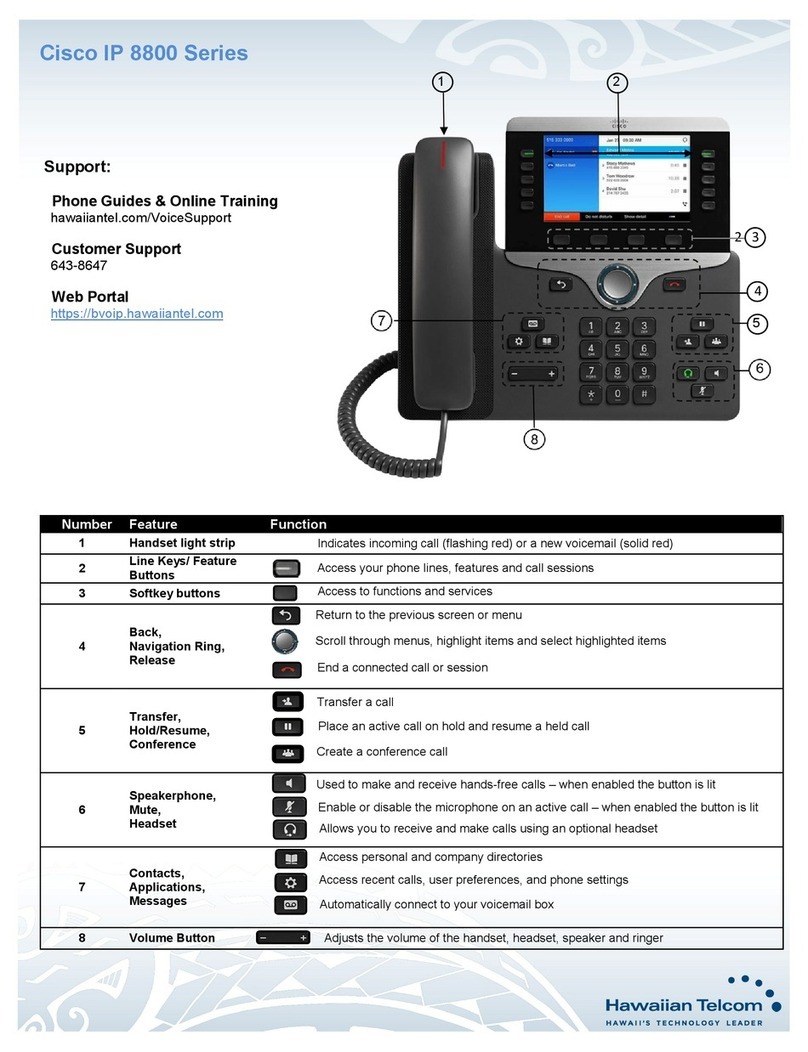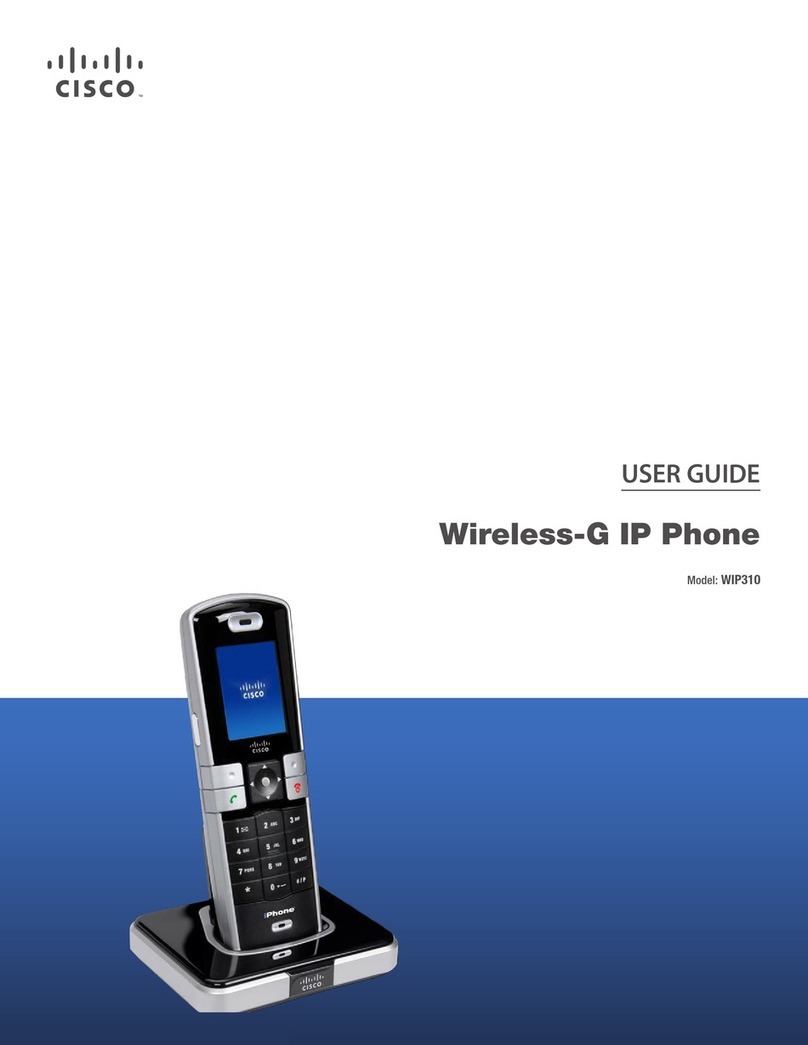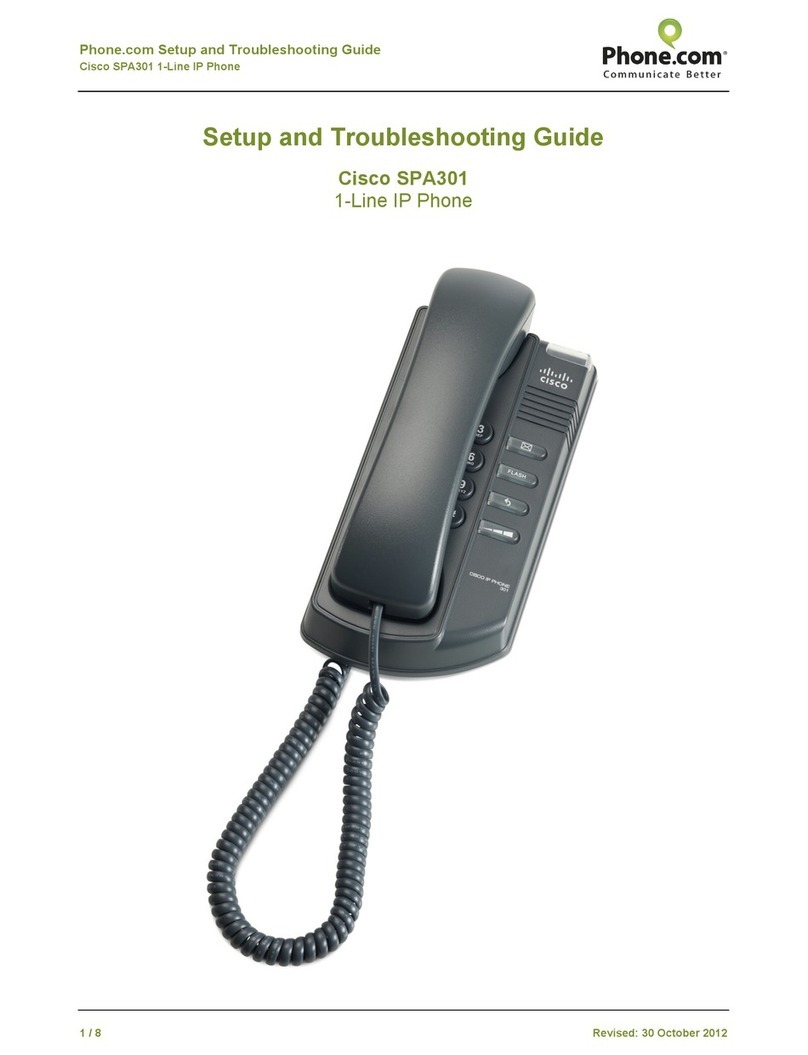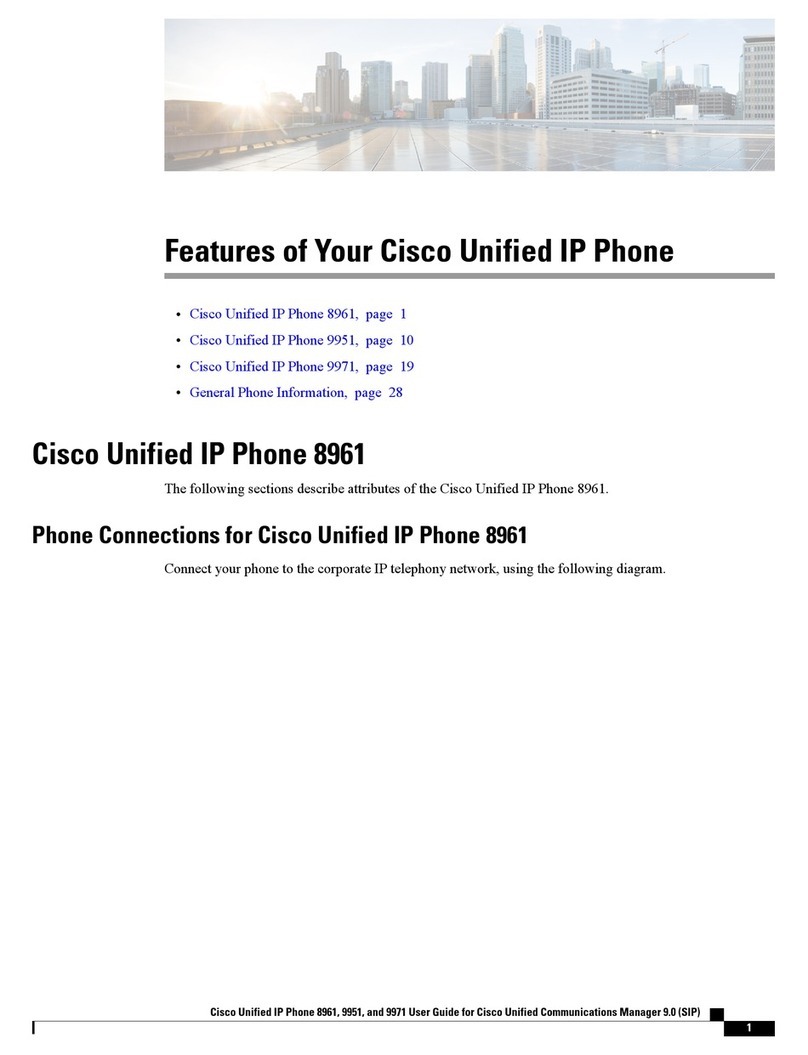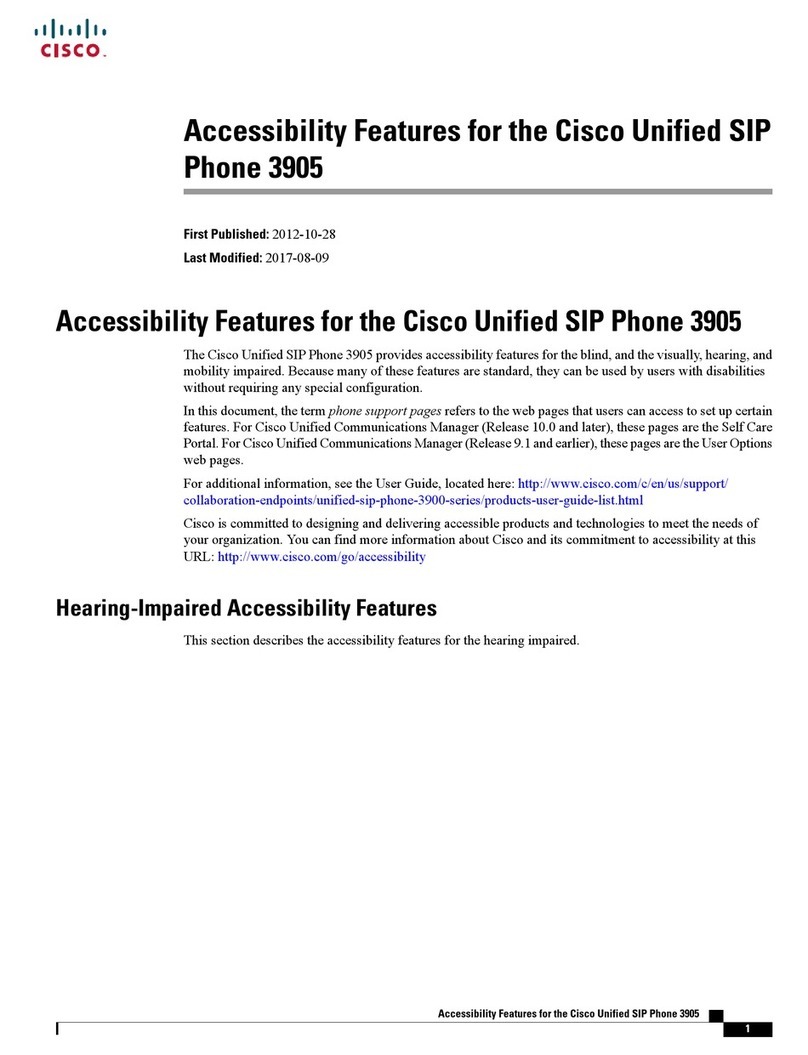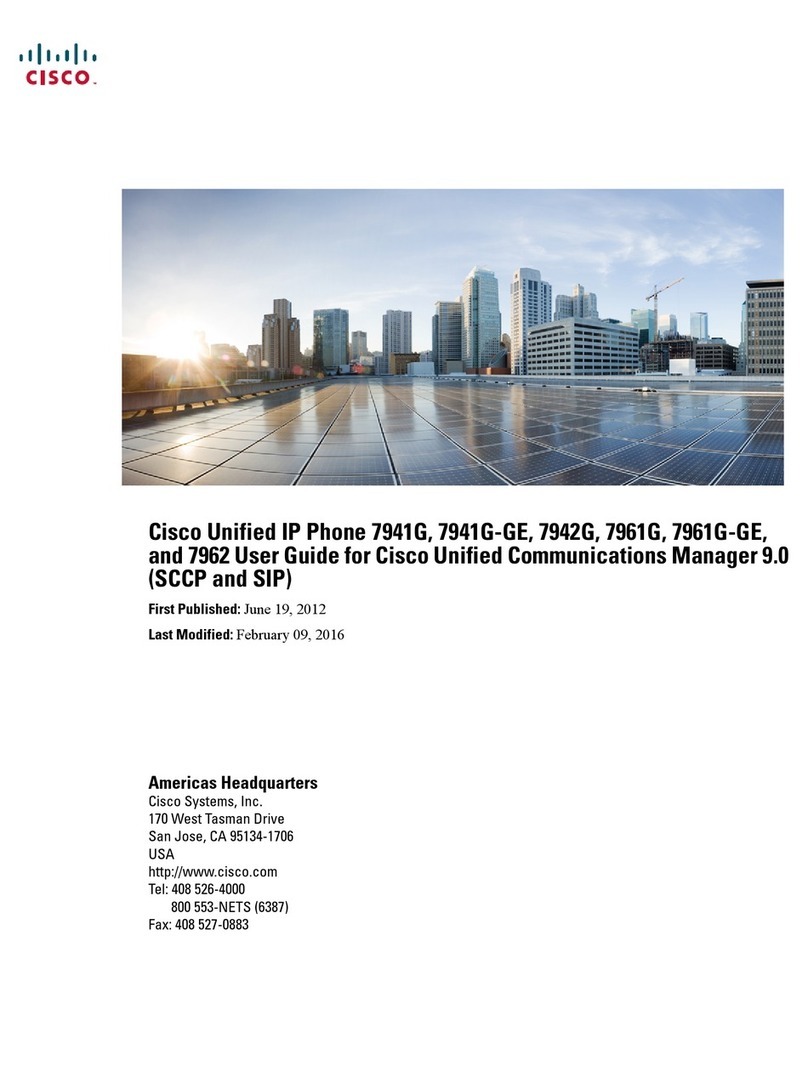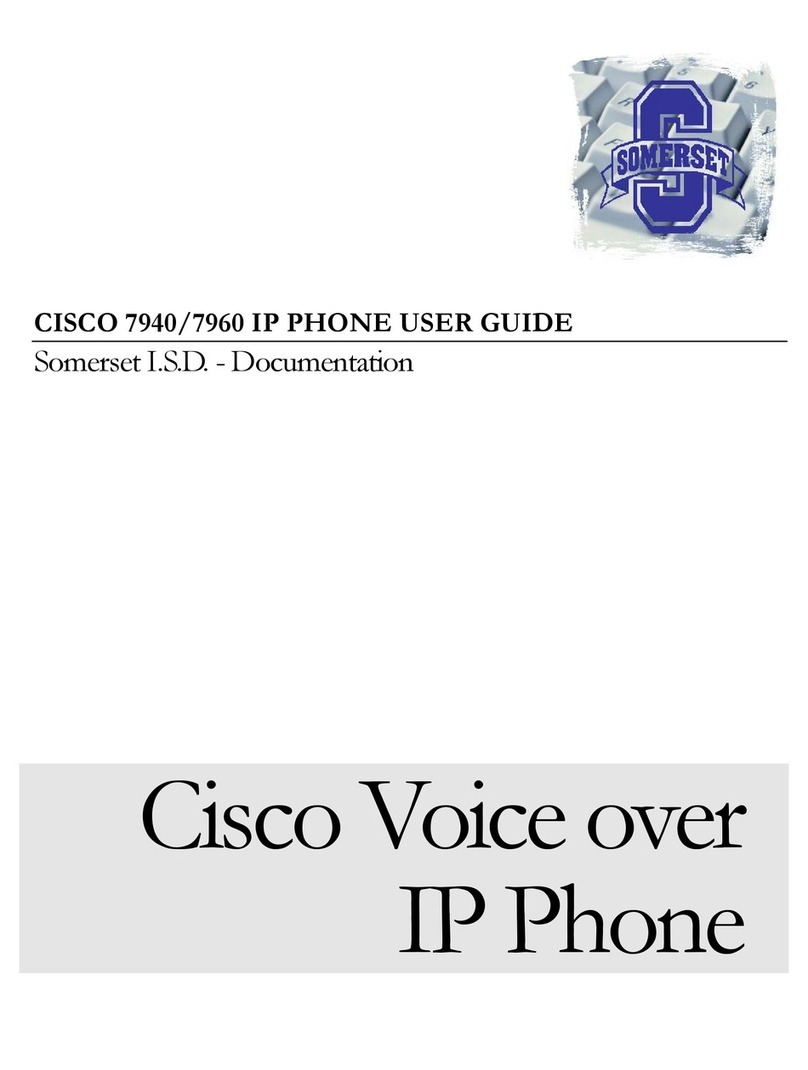Sede nas Américas
Cisco Systems, Inc.
170 West Tasman Drive
San Jose, CA 95134-1706
EUA
http://www.cisco.com
Tel: +1 408 526-4000
+1 800 553-NETS (6387)
Fax: +1 408 527-0883
Cisco, Cisco Systems, the Cisco logo, and the Cisco Systems logo are registered trademarks or
trademarks of Cisco Systems, Inc. and/or its affiliates in the United States and certain other countries.
All other trademarks mentioned in this document or Website are the property of their respective
owners. The use of the word partner does not imply a partnership relationship between Cisco and any
other company. (0705R)
© 2010 Cisco Systems, Inc. All rights reserved.
Publicado em 6 janeiro de 2010, OL-21393-01
9 Conferência
1.
Em uma chamada conectada (não em espera),
pressione a tecla
Conferência
.
2.
Efetue uma nova chamada.
3.
Pressione a tecla
Conferência.
ou a tecla de função
Conferência
(antes ou depois de o interlocutor
atender).
A conferência começa e o telefone exibe
"Conferência" em vez do ID do chamador.
4.
Repita essas etapas para adicionar mais
participantes.
A conferência termina quando todos os participantes
desligarem.
"Conferência em" uma chamada
em espera
1.
Em uma chamada conectada (não em espera),
pressione a tecla
Conferência
.
2.
Pressione a tecla de sessão verde intermitente
da chamada em espera que você deseja adicionar.
Ou, se a chamada em espera estiver em outra linha,
pressione a tecla de função
Chamadas ativas
, escolha
uma chamada da lista e pressione a tecla de função
Conferência
.
A conferência termina quando todos os participantes
desligarem.
Ver e remover participantes
da conferência
Durante uma conferência, pressione a tecla de função
Mostrar det
. Para remover um participante da conferência,
destaque um nome e pressione
Remover
.
10 Transferir
1.
Em uma chamada conectada (não em espera),
pressione a tecla
Tra n sf.
.
2.
Chame o destinatário da transferência.
3.
Pressione a tecla
Tra n sf.
ou a tecla de função
Tra n sf.
(antes ou depois de o interlocutor atender).
A transferência é concluída. A confirmação é exibida
na tela do seu telefone.
11 Histórico de chamadas
Pressione a tecla
Aplicativos
e selecione
Histór. chamadas
.
As últimas 150 chamadas são exibidas:
•
Chamadas perdidas
•
Chamadas efetuadas
•
Chamadas recebidas
Para discar, toque duas vezes na chamada.
Ou desloque-se até a chamada, pressione a tecla
Selec.
no teclado de navegação ou a tecla de função
Chamada
.
Para ver detalhes de uma chamada, destaque a chamada
e pressione estas teclas de função:
Mais
>
Detalhes
.
Visualizar novas chamadas perdidas
Pressione a tecla de sessão ao lado do ícone
Chamadas perdidas à direita da tela (pode incluir
uma contagem de chamadas perdidas). O ícone
Chamadas perdidas é exibido nesse local quando você
tiver novas (não visualizadas ainda) chamadas perdidas.
Ou visualize o seu histórico de chamadas perdidas
abrindo o histórico de chamadas e pressionando a tecla
de função
Chamadas perdidas
.
12 Diretórios
1.
Pressione a tecla
Contatos
e selecione
um diretório.
2.
Insira os critérios de procura e pressione
Enviar
.
3.
Para discar, toque duas vezes na listagem.
Ou desloque-se até uma listagem e pressione
atecla
Selec.
no teclado de navegação ou
atecla de função
Discar
.
13 Linhas compartilhadas
Se você compartilha uma linha com um colega
de trabalho ou um assistente administrativo:
•
Na linha compartilhada, você ou o seu colega
de trabalho pode atender a chamada tocando.
•
Quando o seu colega de trabalho tiver uma
chamada na linha compartilhada, a tecla da linha
compartilhada estará vermelha fixa e a
chamada será exibida na tela.
•
Quando o seu colega de trabalho colocar uma
chamada em espera, a tecla de sessão
em seu telefone ficará vermelha intermitente.
Você ou seu colega de trabalho pode recuperá-la.
Privacidade e Interc
Você ou o seu colega de trabalho pode usar Privacidade
para bloquear chamadas de serem exibidas na tela
de outra pessoa.
Se o seu colega de trabalho não estiver usando
Privacidade, você poderá pressionar a tecla de sessão
vermelha em seu telefone para "intercalar"
(adicionar você próprio) em uma chamada na
linha compartilhada, criando uma conferência.
14 Correio de voz
Indicadores de novas mensagens:
•
Uma luz vermelha fixa no monofone.
•
Um tom de discagem de falha na linha (se ativado).
•
Um ícone do correio de voz ao lado da etiqueta
da linha e da tecla de sessão (pode incluir a contagem
de mensagens).
Escutar mensagens
Pressione a tecla
Mensagens
e siga os comandos
de voz. Ou pressione a tecla de sessão ao lado
do ícone de correio de voz .
15 Dicas
O que significam as teclas ao lado
da minha tela?
•
As teclas do lado esquerdo da tela são teclas de linha
(e de funcionalidade). As teclas de linha alteram os
visores de linha, mas não afetam as chamadas ativas.
•
As teclas do lado direito da tela são teclas de sessão.
Cada chamada está correlacionada a uma tecla
de sessão. Use as teclas de sessão para atender
econtinuar chamadas ou para ver detalhes das
chamadas.
Como usar o touchscreen?
•
Para selecionar itens, pressione delicadamente
ou toque duas vezes (conforme necessário) com
odedo ou um lápis borracha.
•
Para deslocar uma página para baixo, "mova"
oúltimo item para cima.
•
Para desativar o touchscreen por 60 segundos,
mantenha pressionada a tecla
Selec.
no teclado
de navegação até que a confirmação seja exibida.
Como silenciar meu telefone tocando?
Pressione o lado esquerdo da tecla de volume
uma vez enquanto o telefone estiver tocando.
Como alterar o meu tom de toque?
1.
Selecione
Aplicativos
>
Preferências
>
Tom de toque
e, em seguida, selecione uma
linha e pressione
Editar
.
2.
Selecione um tom de toque e pressione
Tocar
;
em seguida, pressione
Definir
.
O que faz a tecla Voltar?
Pressione a tecla
Vol t ar
para voltar aos aplicativos
e menus.
Onde posso encontrar um Guia
do usuário completo?
http://www.cisco.com/en/US/products/ps10453/
products_user_guide_list.html